Dobrý Den, Excellers. Vítejte zpět na další #Excel Tip blogu. Tento blog kontingenční tabulky vás provede funkcí Drill Down v kontingenčních tabulkách aplikace Excel.
když vytvoříte kontingenční tabulku v aplikaci Excel, každá z hodnot představuje jeden řádek dat nebo záznam v této datové sadě. Kontingenční tabulka vytvoří souhrn vaší datové sady. Použijme příklad v tomto blogu. Ukázkovou datovou sadu a kontingenční tabulku si můžete stáhnout kliknutím na tlačítko Stáhnout níže.
mám velmi jednoduchý soubor dat a pokračoval a vytvořil kontingenční tabulku.
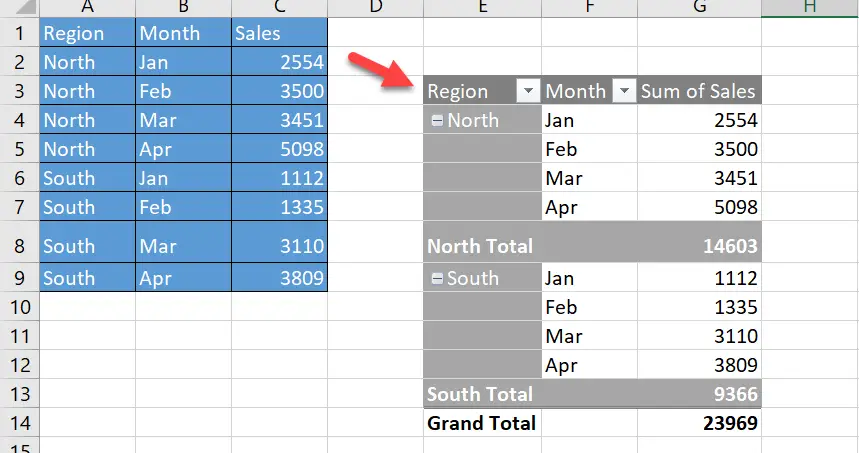
pokud chcete znát základy vytváření první kontingenční tabulky, přečtěte si prosím můj blogový příspěvek níže nebo Sledujte mé video na YouTube.
nyní zpět k naší současné situaci s naším datovým souborem. Již jsem vytvořil kontingenční tabulku, která shrnuje mé měsíční regionální tržby. Například cell G4 představuje Severní prodej v lednu roku 2554.
Zobrazení Podrobných Údajů.
Chcete-li vidět podkladová data v datové sadě, mohu tyto jednotlivé záznamy rozbalit nebo extrahovat.
- klikněte pravým tlačítkem myši na buňku, kterou chcete zobrazit záznamy pro
- vyberte Zobrazit podrobnosti
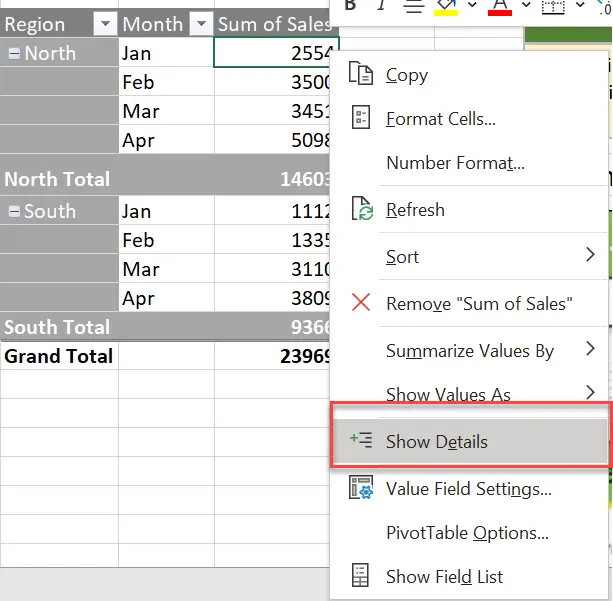
základní datový záznam nebo záznamy budou extrahovány do nového listu aplikace Excel v aktuálním sešitu. Toto je nejjednodušší příklad. Mám pouze jeden základní záznam pro toto číslo, který byl extrahován do nového listu.
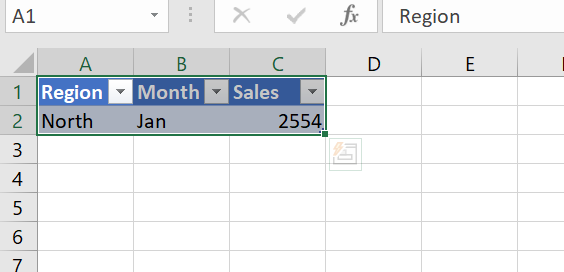
pokud použiji kontingenční tabulku ke změně zobrazení mých dat na celkový prodej v jednotlivých regionech, souhrn vypadá takto.
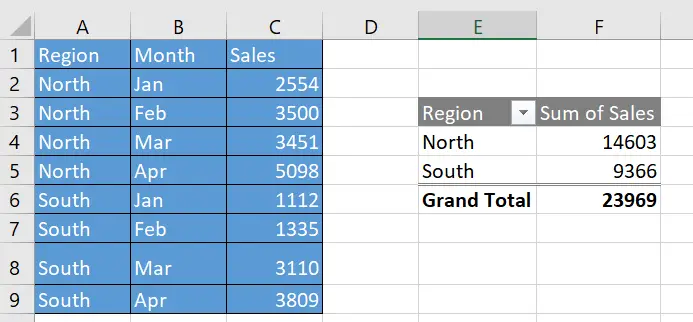
Pokud nyní zopakuji proces a kliknu pravým tlačítkem na Jižní prodej v buňce F5, všechny záznamy, které tvoří toto číslo, jsou extrahovány. Dobrá věc, že?.
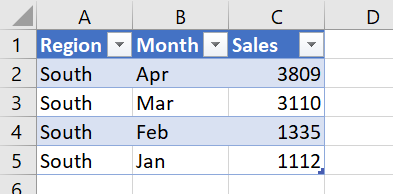
Další Způsob Vrtání Dolů.
doposud jsme používali metodu pravým tlačítkem myši k extrahování nebo vrtání do záznamů, které tvoří naši kontingenční tabulku. Existuje však alternativa. Stačí dvakrát kliknout na buňku, do které chcete vrtat. Je to tak jednoduché. Stejný výsledek získáte metodou pravého kliknutí. Je to opravdu jen otázka preferencí.
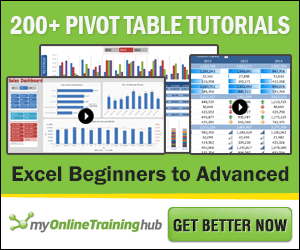
Prevence Vrtat Dolů Do Kontingenční Tabulky.
nyní jsme se podívali na vrtání do kontingenční tabulky, možná nebudete chtít, aby uživatelé měli přístup k podkladovým datovým záznamům. V takovém případě můžete skutečně zabránit uživatelům v vrtání do něj.
existuje malé nastavení, které můžeme změnit, abychom tomu zabránili.
- vyberte kontingenční tabulku
- přejděte na kartu analyzovat na pásu karet
- stisknutím tlačítka Možnosti v kontingenční tabulce otevřete nabídku možností
- přejděte na kartu Data a zrušte zaškrtnutí políčka Povolit zobrazit podrobnosti, abyste tuto funkci deaktivovali
nyní se nejedná o ultra bezpečný nebo skutečně účinný způsob, jak zabránit procházení dat, pokud uživatel ví, co dělá, ale může pomoci zabraňte chybnému generování dalších listů. Pokud si chcete přečíst celý blogový příspěvek nebo sledovat mé video YouTube, klikněte na příslušné odkazy níže.